Việc nhìn hàng loạt ô dữ liệu hòa vào một tổng thể mờ nhạt có thể khiến bạn nản lòng. Chỉ cần thêm một chút đánh dấu chiến lược, mọi thứ sẽ thay đổi hoàn toàn. Với Định dạng có điều kiện (Conditional Formatting) trong Excel, các con số trở nên nổi bật một cách chính xác, giúp bạn kiểm soát bảng tính của mình một cách chưa từng thấy. Khả năng làm cho dữ liệu “lên tiếng” này không chỉ cải thiện tính thẩm mỹ mà còn nâng cao đáng kể hiệu quả phân tích và quản lý thông tin.
6 Ứng Dụng Hữu Ích Của Định Dạng Có Điều Kiện Trong Excel
1. Phát hiện dữ liệu trùng lặp
Giả sử bạn đang xem một danh sách tên với hàng chục mục và cần tìm những tên bị lặp lại. Việc xem xét thủ công từng mục trong danh sách để tìm bản sao có thể gây khó chịu, đặc biệt nếu bạn có nhiều hơn một danh sách để kiểm tra. Hơn nữa, với tư cách là con người, bạn có thể bỏ sót một vài mục, điều này có thể là một sai lầm nghiêm trọng trong một số trường hợp.
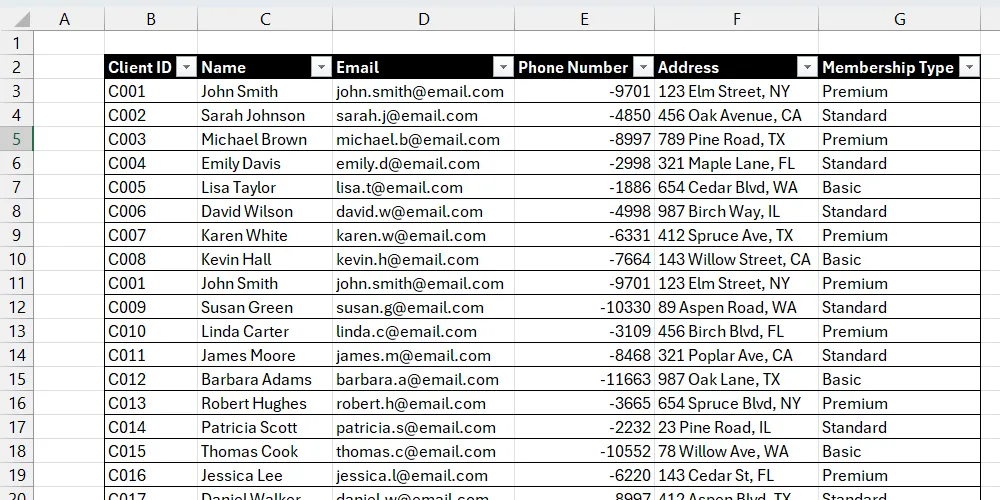 Danh sách khách hàng trong Excel chưa được tô màu các giá trị trùng lặp.
Danh sách khách hàng trong Excel chưa được tô màu các giá trị trùng lặp.
Để làm cho các mục trùng lặp trong trang tính Excel của bạn dễ nhận biết ngay lập tức, bạn có thể sử dụng tùy chọn Format only unique or duplicate value (Chỉ định dạng các giá trị duy nhất hoặc trùng lặp) trong Định dạng có điều kiện và đặt màu tô (ví dụ: đỏ hoặc xanh lá cây) để làm nổi bật dữ liệu lặp lại.
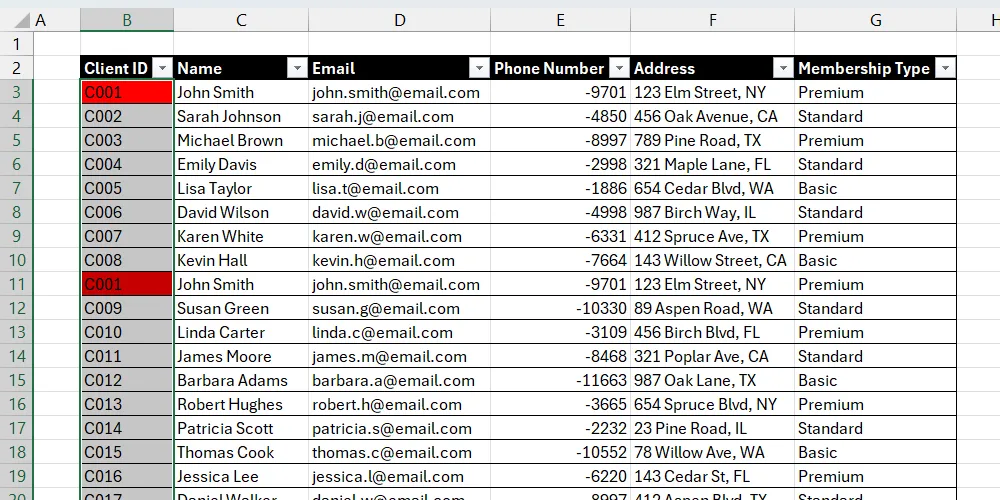 Danh sách khách hàng trong Excel đã được tô màu nổi bật các mục trùng lặp bằng Định dạng có điều kiện.
Danh sách khách hàng trong Excel đã được tô màu nổi bật các mục trùng lặp bằng Định dạng có điều kiện.
2. Nhận diện ô trống nhanh chóng
Tương tự như việc kiểm tra dữ liệu trùng lặp, việc kiểm tra các ô trống trong một trang tính Excel lớn có thể tốn thời gian và dễ mắc lỗi. Bạn không thể chỉ dựa vào bộ não của mình vì đôi khi nó có thể “điền vào chỗ trống”, đặc biệt nếu bạn kiểm tra nhanh. Sau khi phát hiện các ô trống, trang tính Excel sẽ dễ sửa chữa hơn vì giờ đây bạn biết rõ nơi cần nhập dữ liệu.
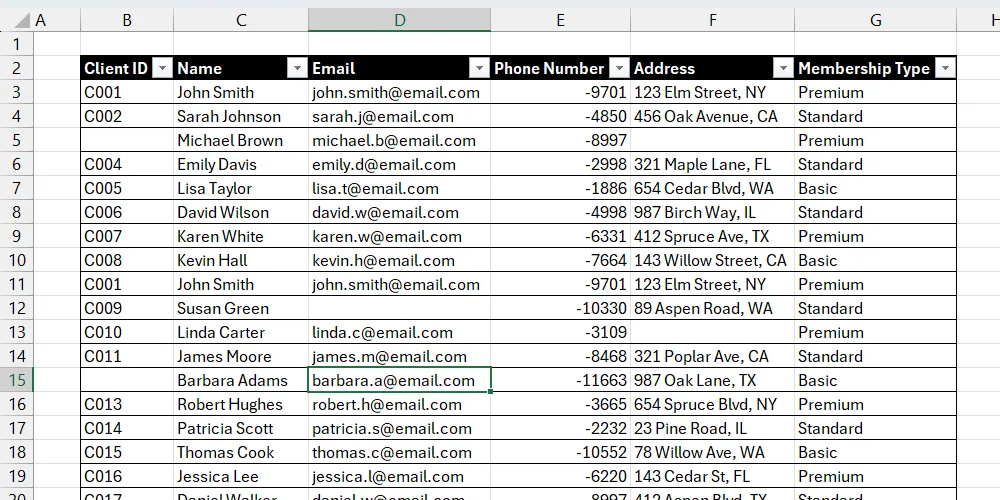 Bảng dữ liệu Excel chứa các ô trống chưa được nhận diện.
Bảng dữ liệu Excel chứa các ô trống chưa được nhận diện.
May mắn thay, Excel có một thủ thuật định dạng có điều kiện cho phép bạn tự động kiểm tra các ô trống. Tất cả những gì bạn phải làm là sử dụng tùy chọn Format only cells that contain (Chỉ định dạng các ô chứa) trong Định dạng có điều kiện để tìm các ô trống, cùng với một màu tô để làm nổi bật chúng.
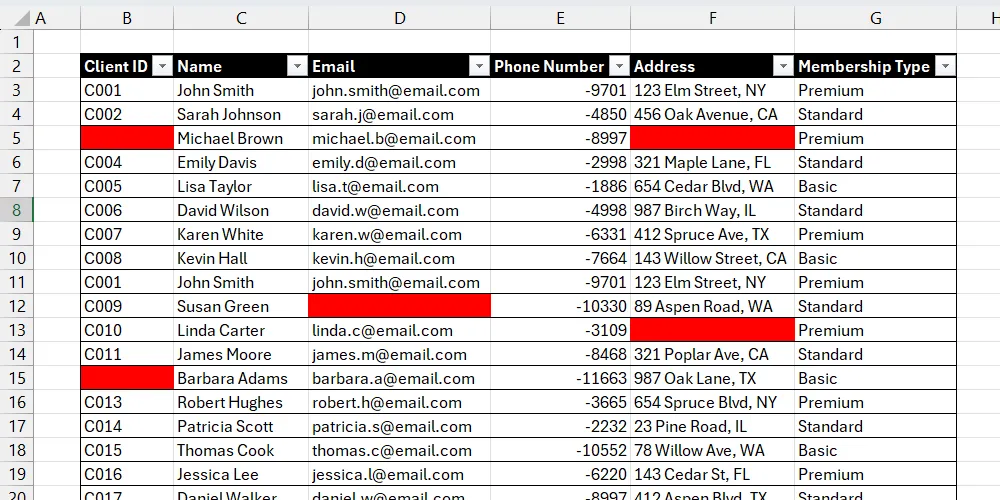 Các ô trống trong bảng dữ liệu Excel đã được tô màu nổi bật giúp dễ dàng kiểm tra và điền thông tin.
Các ô trống trong bảng dữ liệu Excel đã được tô màu nổi bật giúp dễ dàng kiểm tra và điền thông tin.
3. Kiểm tra và xử lý lỗi hiệu quả
Hãy tưởng tượng bạn đang kiểm tra một bảng tính và bạn thấy các lỗi như #N/A, #NAME?, #REF!, #VALUE!, hoặc #DIV/0!. Những lỗi này cho thấy có vấn đề với một công thức hoặc hàm. Kết quả là các phép tính sẽ không hoạt động như mong đợi và bạn có thể không thể hoàn thành nhiệm vụ của mình.
Trong các trường hợp có nhiều lỗi, bạn có thể sử dụng định dạng có điều kiện để làm nổi bật tất cả chúng chỉ với vài cú nhấp chuột. Bạn chỉ cần tạo một quy tắc áp dụng hàm ISERROR của Excel cho vùng dữ liệu đang xét.
4. Nâng cao hiệu quả quản lý tác vụ
Bạn có thể sử dụng định dạng có điều kiện cho các tình huống quản lý tác vụ trong Excel, nhưng ứng dụng phổ biến nhất là làm nổi bật các nhiệm vụ quá hạn. Điều này cho phép bạn nhanh chóng phát hiện các nhiệm vụ cần chú ý trong bảng tính để hoàn thành chúng hoặc liên hệ với người được giao.
Việc này đơn giản như việc sử dụng một quy tắc kiểm tra xem ngày trong cột Ngày đến hạn (Due Date) có nhỏ hơn ngày hiện tại hay không. Bạn có thể đạt được điều này bằng cách sử dụng các hàm TODAY và IF trong một quy tắc định dạng có điều kiện và sau đó áp dụng màu đỏ. Một ví dụ khác là áp dụng màu sắc nổi bật cho các nhiệm vụ dựa trên mức độ ưu tiên của chúng – cao (đỏ), trung bình (vàng) và thấp (xanh lam).
5. Theo dõi ngân sách cá nhân và gia đình
Tôi theo dõi cả ngân sách cá nhân và hộ gia đình của mình trong Excel, nhưng trước khi quyết định thêm một số định dạng có điều kiện, tôi thường tự hỏi tại sao mình không thể kiểm soát chi tiêu của mình. Ví dụ, tôi sẽ bỏ lỡ khi một khoản chi phí, chẳng hạn như ăn ngoài hoặc giải trí, vượt quá ngân sách của tôi.
Bằng cách thiết lập các quy tắc, tôi có thể làm nổi bật các khoản chi phí vượt quá một ngưỡng cụ thể, chẳng hạn như chuyển các ô thành màu đỏ khi chúng vượt quá số tiền đã định. Dấu hiệu trực quan này ngay lập tức gắn cờ chi tiêu quá mức, cho phép tôi điều chỉnh tài chính của mình ngay tại chỗ. Định dạng có điều kiện cũng có thể giúp theo dõi các khoản chi có thời hạn. Bạn có thể tạo một quy tắc làm nổi bật một khoản chi khi ngày đến hạn của nó sắp tới hoặc đã quá hạn.
6. Nhanh chóng phát hiện xu hướng và mẫu hình dữ liệu
Không hiếm khi gặp phải các bộ dữ liệu lớn trong Excel, khiến việc xác định xu hướng hoặc mẫu hình chỉ bằng cách nhìn vào các con số trở thành một thách thức. Với định dạng có điều kiện, bạn có thể dễ dàng áp dụng các thang màu (Color Scales), thanh dữ liệu (Data Bars) hoặc tập hợp biểu tượng (Icon Sets) vào dữ liệu của mình, giúp bạn dễ dàng thu được những thông tin chi tiết cần thiết.
Giả sử bạn đang phân tích hiệu suất bán hàng trên các khu vực khác nhau. Một thang màu, mà bạn có thể áp dụng chỉ với vài cú nhấp chuột, có thể giúp bạn tạo bản đồ nhiệt (heat map) hiển thị những khu vực nào đang hoạt động tốt (xanh lá cây) so với những khu vực cần chú ý (đỏ).
Tất cả chúng ta đều đã từng ở trong những tình huống muốn bỏ cuộc với một bảng tính Excel vì không thể dễ dàng hiểu được dữ liệu. Nhưng Excel sẽ không phải là một chương trình bảng tính tuyệt vời như vậy nếu nó không thể giúp bạn giữ được sự tỉnh táo một chút. Như bạn thấy, không khó để sử dụng định dạng có điều kiện để vượt qua những gì đang cản trở bạn hoàn thành một tác vụ trong Excel. Hãy bắt đầu áp dụng ngay hôm nay để biến những bảng tính khô khan thành công cụ phân tích mạnh mẽ!


